会计从业资格考试《初级会计电算化》习题班讲义.docx
《会计从业资格考试《初级会计电算化》习题班讲义.docx》由会员分享,可在线阅读,更多相关《会计从业资格考试《初级会计电算化》习题班讲义.docx(146页珍藏版)》请在冰豆网上搜索。
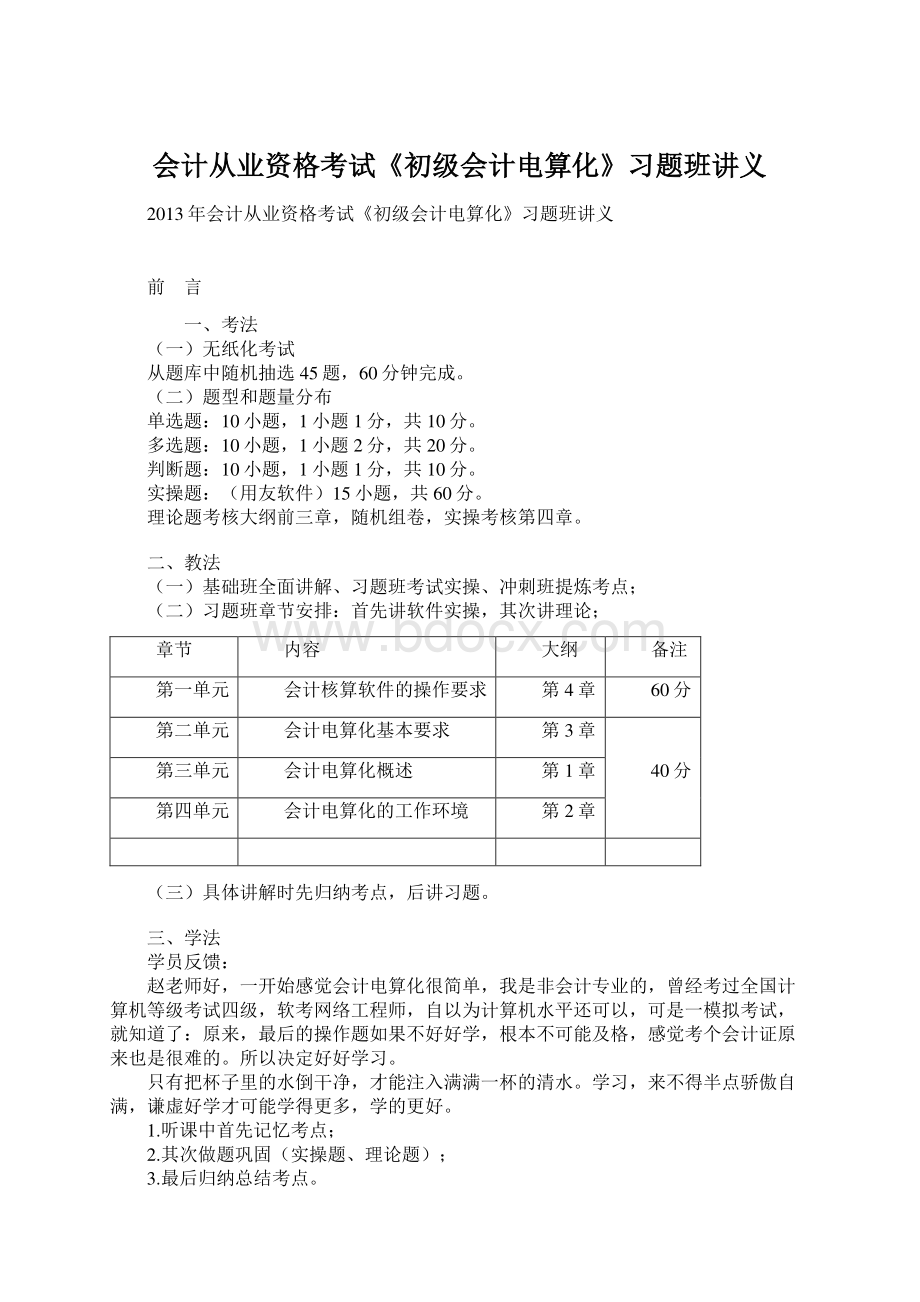
会计从业资格考试《初级会计电算化》习题班讲义
2013年会计从业资格考试《初级会计电算化》习题班讲义
前 言
一、考法
(一)无纸化考试
从题库中随机抽选45题,60分钟完成。
(二)题型和题量分布
单选题:
10小题,1小题1分,共10分。
多选题:
10小题,1小题2分,共20分。
判断题:
10小题,1小题1分,共10分。
实操题:
(用友软件)15小题,共60分。
理论题考核大纲前三章,随机组卷,实操考核第四章。
二、教法
(一)基础班全面讲解、习题班考试实操、冲刺班提炼考点;
(二)习题班章节安排:
首先讲软件实操,其次讲理论;
章节
内容
大纲
备注
第一单元
会计核算软件的操作要求
第4章
60分
第二单元
会计电算化基本要求
第3章
40分
第三单元
会计电算化概述
第1章
第四单元
会计电算化的工作环境
第2章
(三)具体讲解时先归纳考点,后讲习题。
三、学法
学员反馈:
赵老师好,一开始感觉会计电算化很简单,我是非会计专业的,曾经考过全国计算机等级考试四级,软考网络工程师,自以为计算机水平还可以,可是一模拟考试,就知道了:
原来,最后的操作题如果不好好学,根本不可能及格,感觉考个会计证原来也是很难的。
所以决定好好学习。
只有把杯子里的水倒干净,才能注入满满一杯的清水。
学习,来不得半点骄傲自满,谦虚好学才可能学得更多,学的更好。
1.听课中首先记忆考点;
2.其次做题巩固(实操题、理论题);
3.最后归纳总结考点。
提醒:
动手操作,是重中之重。
四、用友财务软件下载与安装
正保教育开放平台或迅雷下载“用友畅捷通T3”
1.安装环境:
第一,安装在目标磁盘空间应大于2GB。
第二,计算机名称中不能带有“-”或者用数字开头。
第三,不能和用友其他版本的软件安装在同一个操作系统中。
(模考的无忧软件就与T3软件冲突)
第四,安装产品之前关闭防火墙和实时监控系统。
第五,在无法正常运行的情况下,重装系统XP,家庭版WIN7不支持T3。
2.安装MSDE2000:
①打开“用友畅捷通T3\MSDE2000”文件夹,执行安装“setup.exe”程序进入数据库安装界面;
②系统自动完成数据库安装过程;
③重新启动计算机。
3.安装用友畅捷通T3软件:
第一,默认路径安装;
第二,可以不选择“产品插件”和“T3家族产品”选项;
第三,进入环境监测窗口,提示IIS不符合,不影响教学软件的正常进行,单击“退出检测”按钮即可;
第四,糖果浏览器、SMTPlayer3.0可以不用安装;
系统安装完成,选择“是,立即重新启动计算机”,单击【完成】,完成用友畅捷通T3的安装。
第一单元 会计核算软件的操作要求
第一单元 会计核算软件的操作要求
操作说明:
1.本讲的操作题是参考学员反馈的真题(54)进行归纳;
2.考试时:
每做一题,都要以题目中指定的操作员和账套操作。
考试中每题都要求以不同的操作员,登录不同的账套进行操作,习题班模拟考试的形式;
3.考试时:
每题与每题之间没有联系,在进行每题的操作后,需要保存的窗口一定要点击保存按钮(保存、增加、确定),之后点击“叉按钮”退出当前程序。
第一讲 系统管理操作
【系统管理1】建立账套
(1)账套信息 账套号:
700;
账套名称:
华方有限责任公司;启用会计期:
2011年1月。
(2)单位信息
单位名称:
华方有限责任公司;单位简称:
华方公司。
(3)核算类型 企业类型为工业;行业性质为2007年新会计准则;账套主管为demo;按行业性质预置科目。
(4)基础信息 外币核算。
(5)分类编码方案 科目编码级次:
4221。
(6)数据精度 存货数量、单价小数位定为2。
(7)系统启用 “总账、工资、固定资产”模块的启用日期为“2011年1月1日”。
注意:
系统管理的题目不给出操作人员,应以默认的“admin”身份登录操作,密码为空;
操作:
单击【打开系统管理应用程序】,选择【系统管理】界面的【系统】→【注册】,用户名输入【admin】,密码为空→【确定】。
【账套】→【建立】,按题目的要求输入相关信息。
【系统管理2】增加如下操作员
编号
姓名
口令
所属部门
301
张强
1
财务部
302
刘会
财务部
操作:
单击【打开系统管理应用程序】,选择【系统管理】界面的【系统】→【注册】,用户名输入【admin】→【确定】。
点击【权限】→【操作员】→【增加】,输入相关题目内容后,点【增加】→【退出】→【退出】。
【系统管理3】分配权限
(1)张强,设置为700账套的账套主管。
(2)刘会,具有700账套“工资”中“新建工资类别”的权限,“总账”、“固定资产”的全部权限。
操作:
单击【打开系统管理应用程序】,选择【系统管理】界面的【系统】→【注册】,用户名输入【admin】→【确定】。
点击【权限】→【权限】,选择【操作员】→选择【账套名】→点【增加】,在相应模块授权位置双击,【确定】→【退出】。
第二讲 总账模块操作
【总账1】设置部门档案
(用户名:
301;账套:
700;日期:
2011-01-01)
部门编码
部门编码
部门编码
1
销售部
销售
2
管理部
管理
操作:
【基础设置】→【机构设置】→【部门档案】。
(会计年度与操作日期年度相同)
注意:
先点击【增加】按钮才可录入。
【总账2】设置职员档案
(用户名:
301;账套:
700;日期:
2011-01-01)
职员编码
职员名称
所属部门
103
周胜
管理部
操作:
【基础设置】→【机构设置】→【职员档案】。
注意:
双击空白行的职员编号即可录入,录入完毕,最后点击【增加】按钮,相当于保存。
(特殊:
增加结束)
【总账3】设置客户档案
(用户名:
301;账套:
700;日期:
2011-01-01)
客户编码
客户名称
客户简称
地址
004
明泰有限责任公司
明泰公司
北京市光华路5号
操作:
【基础设置】→【往来单位】→【客户档案】。
注意:
如果客户没有分类,录入前需点击无分类,再点增加;
如果已分类,先点击相应分类,再点增加。
【总账4】设置供应商档案
(用户名:
301;账套:
700;日期:
2011-01-01)
供应商编码
供应商名称
供应商简称
地址
004
光明股份有限公司
光明公司
长春市迎宾路8号
操作:
【基础设置】→【往来单位】→【供应商档案】。
注意:
如果供应商没有分类,录入前需点击无分类,再点增加;如果已分类,先点击相应分类,再点增加。
【总账5】设置外币及汇率
(用户名:
301;账套:
700;日期:
2011-01-01)
币符:
GBP;币名:
英镑;1月份记账汇率为10。
操作:
【基础设置】→【财务】→【增加】→【外币种类】→输入币符币名→【确定】,在【2011.01】的【记账汇率】输入【10】→【退出】。
总之:
先增、后确认、再退出。
【总账6】设置会计科目
科目代码 科目名称 辅助核算
140303 乙材料 数量金额式账页、数量核算(单位:
千克)
140501 A商品 数量金额式账页、数量核算(单位:
件)
100201 工行存款 日记账、银行账
100203 农行存款 外币英镑核算、日记账、银行账
660201 办公费 部门核算
660202 折旧费
22210101 应交税费---应交增值税(销项税额)
应收账款按客户辅助核算、应付账款按供应商辅助核算,受控为空。
操作:
【基础设置】→【财务】→【会计科目】
【总账7】输入期初余额
(用户名:
301;账套:
700;日期:
2011-01-01)
2231应付利息贷11700实收资本贷50000
工行存款借25000
库存商品50件、金额25000
1122应收账款借11700
日期
客户
摘要
方向
期初余额
2010-12-31
明泰公司
销售商品
借
11700
操作:
【总账】→【设置】→【期初余额】,双击【应收账款】后的【期初余额】,【增加】→【输入内容】→【退出】→【对账】→【试算】→【退出】。
【总账8】设置凭证类别
(用户名:
301;密码为1;账套:
700;日期:
2011-01-01)
设置“收款凭证、付款凭证、转账凭证”凭证类别;
收款凭证的限制类型为“借方必有”,限制科目为“1001,1002”。
付款凭证的限制类型为“贷方必有”,限制科目为“1001,1002”。
转账凭证的限制类型为“凭证必无”,限制科目为“1001,1002”。
操作:
【基础设置】→【财务】→【凭证类别】,选择【类别】→【确定】→【设置凭证限制】→【退出】。
注意:
限制科目直接录入,逗号应在英文状态下录入。
【总账9】填制凭证
(用户名:
302;密码为空;账套:
700;日期:
2011-01-31)
(1)1月20日,管理部购买办公用品,花费850元,以工行存款支付。
(填制付款凭证)
摘要:
购办公用品
借:
管理费用——办公费(660201) 850
贷:
银行存款——工行存款(100201) 850
操作:
【总账】→【凭证】→【填制凭证】→【增加】,输入相关内容,【保存】→【退出】。
(2)1月21日,销售部销售商品100000元,销售税额17000元,款已收存银行。
填制并保存收款凭证。
摘要:
销售商品
借:
银行存款 117000
贷:
主营业务收入 100000
应交税费-应交增值税(销项税额)17000
【总账10】修改记账凭证。
(用户名:
302;密码为空;账套:
700;日期:
2011-01-31)
将“付0001号”凭证中“管理费用——办公费”科目的辅助核算部门改为“销售部”,借贷方金额修改为650.53。
操作:
【总账】→【凭证】→【填制凭证】,直接修改内容→【保存】→【退出】。
注意:
1.修改辅助项,一定要先点击相应的账户(如管理费用),再点击辅助区,鼠标会变为蓝色圆珠笔头形状,但考试软件没有,单击部门所在区即可;
如:
“其他应收款”的个人辅助项修改为“销售部吴敏”。
2.不能通过【凭证】→【查询凭证】先进行查询,找到凭证后再修改,因为这种查询方法只能查不能改。
【总账11】定义期间损益结转凭证并转账生成(包含未记账凭证)。
(用户名:
302;密码为空;账套:
700;日期:
2011-01-31)
操作:
1.定义凭证:
【总账】→【期末】→【转账定义】→【期间损益】→选择转账凭证类别、指定本年利润科目→【确定】。
2.转账生成:
【总账】→【期末】→【转账生成】→【期间损益结转】→选择【未记账凭证】→【类型】选收入(支出)→【全选】→【确定】→【取消】。
【总账12】查询凭证,查询含有“银行存款”科目的付款凭证并显示。
(用户名:
302;密码为1;账套:
700;日期:
2011-01-31)
操作:
【总账】→【凭证】→【查询凭证】,凭证类别选择【付款凭证】,点击【辅助条件】按钮,科目选择【银行存款】→【确定】→【确定】→【退出】
注意:
1.条件变更:
查询2011年1月“收0001号”记账凭证并显示。
2.联查明细账:
鼠标先要点击相应的科目,再点击明细按钮。
【总账13】凭证审核,对“付0001”号凭证进行审核。
审核通过,审核人:
张强。
(用户名:
301;密码为1;账套:
700;日期:
2011-01-31)
操作:
【总账】→【凭证】→【审核凭证】,凭证类别选择【付款凭证】→【确定】→【确定】,选择【0001号凭证】→点【审核】(注意看审核人处是否出现签名)→【退出】。
继续操作:
对全部凭证进行成批审核。
【总账14】记账
(用户名:
301;密码为1;账套:
700;日期:
2011-O1-31)
将所有已审核凭证记账。
操作:
【总账】→【凭证】→【记账】。
【总账15】期末结账
(用户名:
301;密码为1;账套:
700;日期:
2011-O1-31)
对700账套进行结账。
操作:
【总账】→【期末】→【结账】。
注意:
由于工资和固定资产系统未结账,总账也不能结账。
【总账16】查询总账后联查明细账
(用户名:
302;密码为空;账套:
700;日期:
2011-O1-31)
查询管理费用(6602)总账,然后联查明细账。
操作:
【总账】→【账簿查询】→【总账】,科目选择【管理费用】→【确认】→【明细】→【退出】→【退出】。
注意:
1.联查明细时,需单击本月合计行才可以。
2.拓展:
查询银行存款月份综合明细账。
3.拓展:
查询银行存款日记账。
(需到现金菜单去查询)(需补充指定会计科目)
【现金】→【现金管理】→【日记账】→【银行日记账】。
第三讲 报表模块操作
提示:
练习时,需要学员先在硬盘先建立一个考生文件夹,考生文件夹“C:
\Exam1\初级会计电算化\10001”,实际考试时不用设置。
【报表1】新建空白报表
新建一张空白报表,表名为“利润表.rep”,保存在考生文件夹下。
(用户名:
301;密码为1;账套:
700;日期:
2011-01-31)
(考生文件夹“C:
\Exam1\初级会计电算化\10001”)
操作:
【财务报表】→【文件】→【新建】,【文件】→【保存】。
【报表2】调用报表模板后另存为一张新表
(用户名:
301;密码为1;账套:
700;日期:
2011-01-31)
调用报表模板,行业“一般企业-新企业会计准则”,报表类型“资产负债表”,将报表以表名“大企业资产负债表.rep”,保存在考生文件夹下。
操作:
【财务报表】→【文件】→【新建】→【格式】→【报表模板】→【确认】→【确定】→【文件】→【另存为】→【关闭】。
【报表3】定义表尺寸和区域画线
(用户名:
301;密码为1;账套:
700;日期:
2011-01-31)
打开考生文件夹下的“利润表.rep”,完成下列操作后,将报表以原文件名进行保存。
(1)设置表尺寸为16行3列。
(2)对A3:
C15进行区域画线,线型为“网线”。
(3)组合单元A1:
D1.
操作:
【财务报表】→【文件】→【打开】→【格式状态】下→【格式】→【表尺寸】→选中【A3:
C15】区域→【格式】→【区域画线】→【保存】→【关闭】。
【报表4】报表格式设置
(用户名:
301;密码为1;账套:
700;日期:
2011-01-31)
打开考生文件夹下的“利润表.rep”,完成下列操作后,将报表以原文件名进行保存。
(1)设置A1单元格行高为9。
(2)设置A1单元格文字“黑体、14号”,垂直居中对齐。
操作:
【财务报表】→【文件】→【打开】,【格式状态】下→选中【A1】→【格式】→【行高】→【确认】,【格式】→【单元属性】,【保存】→【关闭】。
注意:
考试时,先看状态;一定要为格式状态。
【报表5】设置关键字和偏移量
打开考生文件夹下的“利润表.rep”,完成下列操作后,将报表以原文件名进行保存。
(1)在B2单元格设置“年、月、日”关键字。
(2)设置“年、月、日”关键字的偏移量为-80、-40、-20。
(用户名:
301;密码为1;账套:
700;日期:
2011-01-31)
操作:
【财务报表】→【文件】→【打开】→【格式状态】下→【数据】→【关键字】→【设置】→【年】,输入数据→【关键字】→【设置】→【月】,输入数据→【关键字】→【设置】→【日】,输入数据→【关键字】→【偏移】。
【报表6】判断并设置单元格公式
(用户:
301;密码为1;账套:
700;日期:
2011-01-31)
打开考生文件夹下的“大企业资产负债表.rep”,完成下列操作后,将报表以原文件名进行保存。
判断并设置B6、B7、B8单元格的计算公式。
操作:
【格式状态】下
选中【B6】→【数据】→【编辑公式】→【单元公式】→输入:
QM(”1001”,月)+QM(”1002”,月)+QM(”1012”,月);
选中【B7】→【数据】→【编辑公式】→【单元公式】→输入:
QM(”1122”,月);
选中【B8】→【数据】→【编辑公式】→【单元公式】→输入:
QM(”1221”,月),【保存】→【关闭】。
注意:
1.考试时不能用函数向导生成公式,则单独录入公式,会计科目代码通过会计科目表查询代码。
2.设置短期借款期初公式。
【报表7】追加表页、关键字录入、生成报表数据
(用户名:
301;密码为1;账套:
700;日期:
2011-01-31)
打开考生文件夹下的“大企业资产负债表.rep”,完成下列操作后,将报表以原文件名进行保存。
(1)追加一张表页。
(2)在新表页中输入关键字“2011年1月31日”。
(3)生成报表数据。
操作:
点击左侧【财务报表】→【关闭】,【文件】→【打开】→找到相应报表打开,【数据状态】→【编辑】→【追加】→【表页】→【确认】。
选择【新表页】→【数据】→【关键字】→【录入】→【确认】→【是】→【保存】→【关闭】。
第四讲 应收应付模块操作
一、基础设置2
二、采购-应付操作3
三、销售-应收操作3
四、采购-销售账表查询2
【收付1】设置客户档案(或考核设置供应商档案)
(用户名:
301;账套:
700;日期:
2011-O1-31)
客户编码:
304。
客户名称:
青岛卫华公司。
客户简称:
青岛卫华。
操作:
【基础设置】→【往来单位】→【客户档案】
说明:
具体操作请见第二讲总账模块的操作。
【收付2】设置付款条件
(用户名:
301;账套:
700;日期:
2011-O1-31)
编码:
03
付款条件:
4/5,2/15,1/30,n/60
操作:
【基础设置】→【收付结算】→【付款条件】→输入编码:
03→信用天数:
60;优惠天数1:
5,优惠率1:
4;优惠天数2:
15,优惠率2:
2;优惠天数3:
30,优惠率3:
1;→【增加】→【退出】(增加=保存)(刷新看到结果)
注意:
优惠天数4=60,可不用录入。
补充操作:
1.启动“购销存”管理;在采购菜单中进行期初记账;
2.采购部的部门设置(3采购部);
3.结算方式设置(1转账支票)。
4.明泰公司税号1111;银行账号2222
5.存货档案:
1乙材料存货属性:
外购
2甲商品存货属性:
销售
6.库存菜单:
允许零出库。
【收付3】输入采购专用发票(期初和本期的路径相同)
(用户名:
301;账套:
700;日期:
2011-O1-31)
2011年1月21日,采购部向光明公司采购乙材料,数量100千克,原币单价60元,企业收到专用发票一张,发票号为7788,增值税税率17%,发票到期日2011年1月31日。
操作:
【采购】→【采购发票】→点击【增加】按钮旁的【三角形】按钮→选择【专用发票】→输入开票日期、发票号、部门名称、供货单位→双击选择【存货编码】→修改数量金额等→【保存】→【复核】→【退出】。
注意:
1.存货编码要双击单元格,然后选择货物种类。
2.到期日如没有给出,则不用录入。
3.复核后再退出。
(一增加二录入三保存四复核)
4.如果要求录入期初采购发票,业务日期会早于操作日期,并且不用点击复核。
【收付4】输入付款单
(用户名:
301;账套:
700;日期:
2011-O1-31)
2011年1月22日,采购部开出转账支票一张,票号为ZP202,为支付购买光明公司采购乙材料的款项,数量100千克,原币单价60元,增值税税率17%,金额合计为7020元。
操作:
【采购】→【供应商往来】→【付款结算】→先选【供应商】→点【增加】→输入日期、结算方式、金额等→【保存】→【退出】。
【收付5】付款核销
(用户名:
301;账套:
700;日期:
2011-O1-31)
将供应商为“光明公司”、金额为7020元的付款单与相同金额的采购发票进行核销。
操作:
【采购】→【供应商往来】→【付款结算】→先选【供应商】→点【核销】→本次结算中录入金额→【保存】→【退出】。
注意:
1.付款结算是在付款单录入的基础上进行的操作,与付款单的录入路径相同;区别是选择供应商后,不点增加而是点击核销按钮。
2.付款结算与采购结算不同。
付款结算:
采购发票与付款单之间,确认款已付。
采购结算:
采购发票与采购入库单之间,确认入库成本。
【收付6】输入销售专用发票
(用户名:
301;账套:
700;日期:
2011-O1-31)
2011年1月15日,销售部向明泰公司销售甲商品,数量50件,无税单价600元,货物从成品库发出,企业开出专用发票一张,发票号为5566,增值税税率17%,销售类型为普通销售,发票到期日2011年1月31日。
操作:
【销售】→【销售发票】→点击【增加】按钮旁的【三角形】按钮→选择【专用发票】→输入开票日期、发票号、销售类型、客户名称、销售部门→选择【仓库】→选择【货物名称】→修改数量金额等→【保存】→【退出】。
注意:
1.灰色区域、题目中没有给出的两方面内容不录入:
2.顺序:
一增加二录入三保存四复核。
【收付7】输入收款单
(用户名:
301;账套:
700;日期:
2011-O1-31)
2011年1月17日,销售部收到明泰公司的转账支票一张,票号为ZP201,为支付购买A产品的款项,金额合计为35100元。
操作:
【销售】→【客户往来】→【收款结算】→先选择【客户名称】→点【增加】→输入日期、结算方式、金额→【保存】→【退出】。
注意:
1.结算单号自动生成、订单号不录入;
2.如果给出数量也不用录入。
【收付8】收款核销=销售发票核销
(用户名:
301;账套:
700;日期:
2011-O1-31)
将客户为“明泰公司”、金额为35100元的收款单与